04.まとめを作る(スマホ編)
テキストを追加する(スマホ)
まとめには、ツイートだけでなくテキストも挿入することができます。見出しや目次として設定することも可能です。
右下の「T」マークをクリックするとテキスト入力画面が開きます。
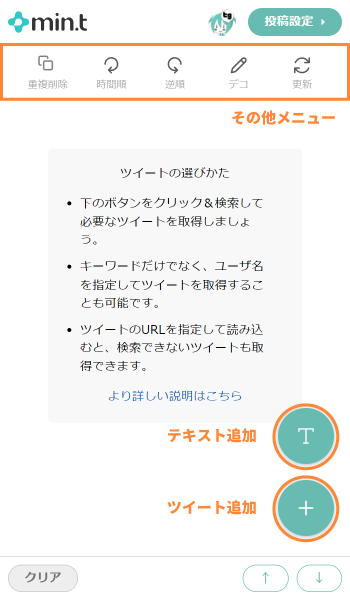
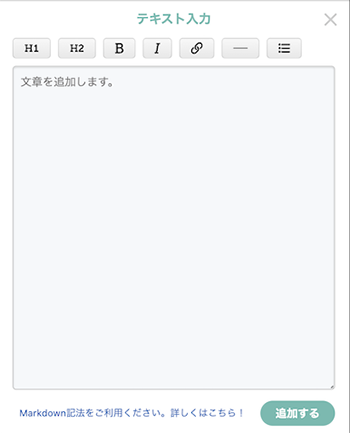
テキストを入力して「追加する」ボタンを押すと作成画面に反映されます。
テキスト装飾
投稿フォームでは文字の装飾ができます。また、「Markdown」と呼ばれる記法も使用できます。
「H1」「H2」ボタン
- 「H1」…文字サイズを拡大・下線を入れた見出し。これが一番大きいサイズの見出しです。
- 「H2」…「見出し1」より一段階小さい見出し。
記入例
半角の「#」を増やしていくことで”見出し3”以下のサイズの見出しも作れます。
※目次に反映されるのはH2(見出し2)までです。
# 見出し1(大)
## 見出し2(中)
### 見出し3(小)表示例
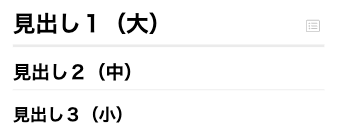
「B」ボタン
テキストを太字にします。
「I」ボタン
テキストを斜体にします。
リンクボタン
テキストリンクが作れます。
「ー」ボタン
区切り線を挿入できます。
表示例

リストボタン
テキストを箇条書きにすることができます。
記入例
- テキスト1
- テキスト2
- テキスト3表示例
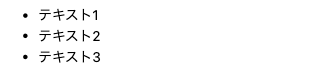
テキスト装飾の応用
ボタンで用意されているもの以外にも「Markdown」記法を手入力することで様々な装飾ができます。そのうちの一部を紹介します。
引用
半角の「>」で始めることで引用文になります。
記入例
>テキスト
>テキスト
>テキスト表示例
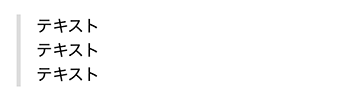
コードブロック
「```」でコードブロックとして処理したい文章を囲むと、コードが反映されずそのまま出力されます。プログラムのコードなどが書きやすくなります。
テキストの編集
一度投稿したテキストは編集ができます。テキストの右上にある編集のアイコンをクリックすると、テキストの入力フォームが表示されます。
